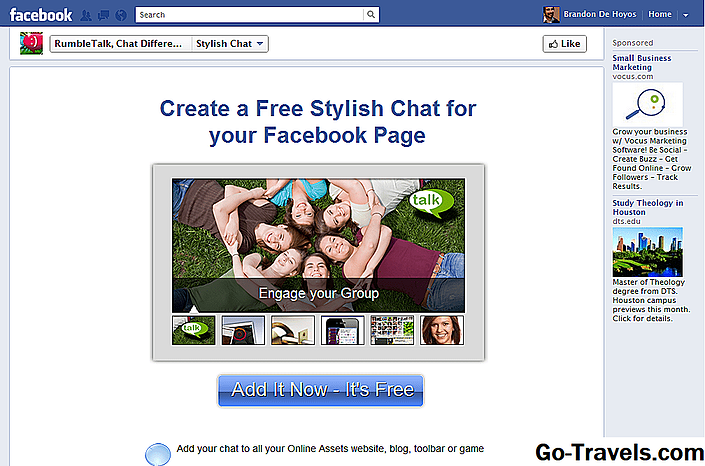Fin da OS X Lion, il sistema operativo Mac ha supportato lo stesso metodo di aggiungere segni diacritici ai caratteri che si trovano nei dispositivi iOS. Ora, quando è necessario aggiungere una umlaut, trema o un altro glifo alla scrittura, non è più necessario utilizzare un visualizzatore di caratteri per ottenere l'accesso al segno diacritico appropriato.
Questo semplice processo fa parte della funzione di ortografia automatica di OS X. In quanto tale, dovrebbe funzionare per la maggior parte delle applicazioni esistenti che utilizzano la gestione integrata del testo di Mac. Senza dubbio ci sono alcune applicazioni che non supporteranno questa nuova funzionalità, probabilmente perché gli sviluppatori hanno rotolato il proprio pacchetto di manipolazione del testo, invece di usare quello fornito da OS X.
Utilizzo del sistema di segni di accento automatico in OS X
- Apri il tuo editor di testo preferito.
- Inizia a digitare una parola o una frase. Quando arrivi a una lettera che ha bisogno di un segno di accento, continua a tenere premuto il tasto per quel personaggio. Dopo una breve pausa, una finestra popover comparirà sopra il carattere, visualizzando tutti i segni di accento appropriati per quel personaggio.
- È possibile selezionare il segno di accento che si desidera utilizzare facendo clic sul glifo o immettendo il numero che viene visualizzato appena sotto ciascun glifo.
Quando il segno di accento Popover non appare
Esistono due motivi comuni per cui il pannello dei segni di accento popover non viene visualizzato. Il primo, come accennato in precedenza, è perché alcune app di modifica del testo non utilizzano le API di gestione testo incorporate in OS X. Queste app non saranno in grado di utilizzare il metodo semplificato di aggiunta di segni di accento. Invece, l'app può avere il proprio metodo per aggiungere i segni; controllare il manuale o visitare il sito di supporto dell'applicazione per informazioni.
Il secondo motivo comune per cui il pannello dei segni di accento non viene visualizzato è che la funzione di ripetizione dei tasti è disattivata nel pannello delle preferenze della tastiera. Il pannello dei segni di accento usa la funzione di ripetizione dei tasti per determinare che un personaggio viene tenuto premuto. Assicurati di impostare il cursore Ripeti tasto su una delle posizioni di accensione.
Ora che hai il pannello di marcatura d'accento funzionante, puoi sederti e goderti un drink nel tuo bar preferito.
Pubblicata il 28/7/2011
Aggiornato: 21/07/2015